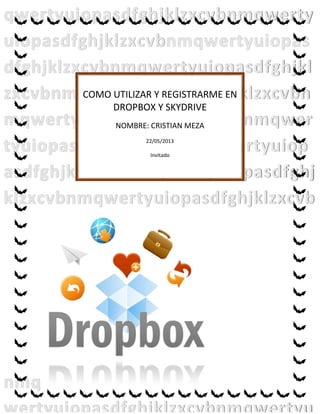
Cristian
- 1. qwertyuiopasdfghjklzxcvbnmqwerty uiopasdfghjklzxcvbnmqwertyuiopas dfghjklzxcvbnmqwertyuiopasdfghjkl zxcvbnmqwertyuiopasdfghjklzxcvbn mqwertyuiopasdfghjklzxcvbnmqwer tyuiopasdfghjklzxcvbnmqwertyuiop asdfghjklzxcvbnmqwertyuiopasdfghj klzxcvbnmqwertyuiopasdfghjklzxcvb nmq wertyuiopasdfghjklzxcvbnmqwertyu COMO UTILIZAR Y REGISTRARME EN DROPBOX Y SKYDRIVE NOMBRE: CRISTIAN MEZA 22/05/2013 Invitado
- 2. 1 TABLA DE ILUSTRACION DE TEXTO QUE ES DROPBOX? 1 .................................................................................................................................. 3 CONFIGURAR DROPBOX? 1....................................................................................................................... 3 UTILIZAR DROPBOX 1................................................................................................................................ 10 TABLA DE ILUSTRACIONES DE IMÁGENES INICIAR SESION DE DROPBOX 1.......................................................................................................................... 4 INICIAR CUENTA DE DORPBOX 1 ........................................................................................................................ 4 CONFIGURAR DROPBOX 1.................................................................................................................................. 5 ACTUALIZACIÓN DE DROPBOX 1 ........................................................................................................................ 6 ELEGIR TIPO DE CONFIGURACIÓN 1................................................................................................................... 7 UBICACION DE DROPBOX 1 ................................................................................................................................ 7 SINCRONIZACIÓN SELECTIVA 1........................................................................................................................... 8 UBICACIÓN DE LA BIENVENIDA DE DROPBOX 1................................................................................................. 9 FINALIZACIÓN DE LA CONFIGURACIÓN 1 ........................................................................................................... 9 DIRECCIÓN DEL ARRASTRE DEL DROPBOX 1 .................................................................................................... 10 CONFIGURACIONES DE CUESTIONES ADICIONALES 1...................................................................................... 11 ELECCIÓN DE CARPETAS PARA COMPARTIR 1.................................................................................................. 12
- 3. 2 TABLA DE ILUSTRACIONES DE LOS PASOS DE SKYDRIVE REGISTRO DE SKYDRIVE 1................................................................................................................................. 13 EN CASOS DE NO POSEER CUENTA HOTMAIL 1 ............................................................................................... 13 REGISTRO DE SKYPEDRIVE 1............................................................................................................................. 14 IR HACIA LA CASILLA DEL CORREO 1................................................................................................................. 14 PARA CREAR UNA CARPETA 1........................................................................................................................... 15 PONER NOMBRE DE LA CARPETA 1.................................................................................................................. 16 AGREGAR ARCHIVO 1 ....................................................................................................................................... 16 ELEGIR ARCHIVO 1 ----------------------------------------------------------------------------------------------------------------------16 FINALIZACIÓN DE LA CARPETA 1 ...................................................................................................................... 17 ENVIAR INVITACIONES 1................................................................................................................................... 18 CONCLUSIÓN 1............................................................................................................................................ 18 Cómo utilizar Dropbox Últimamente se ha hablado mucho de la nube y de cómo es el futuro de la Web. También se han presentado servicios y aplicaciones que ya utilizan sus lineamientos para ofrecer ventajas a los usuarios.
- 4. 3 Las ventajas de trabajar en la nube son varias y los propósitos con los que puede utilizarse son diversos, pero uno de los más populares es el del alojamiento de contenidos. Y cuando nos referimos a archivar nuestros materiales en la Web, seguramente hablaremos de Dropbox. QUE ES DROPBOX? 1 Dropbox es un servicio de alojamiento de ficheros en línea que te ofrece espacio gratuito para que almacenes todo tipo de contenidos. De este modo, puedes utilizar tal servicio para respaldar documentos o sincronizar computadoras sin necesidad de discos, unidades removibles y otros medios físicos. Es importante destacar que la oferta de Dropbox se divide entre tres partes, de acuerdo a las necesidades de cada usuario. Las mismas son: • Servicio web. Mediante tu propia cuenta y a través del navegador podrás acceder a tus contenidos en la nube desde cualquier PC con conexión a Internet. Asimismo, también puedes compartir tus ficheros alojados allí con quien quieras. • Aplicación de escritorio. Una suerte de cliente local del servicio, su misión es mantener sincronizada una carpeta específica de tu computadora con el alojamiento remoto. Así, cualquier cambio en tu PC se verá reflejado en tu cuenta. • Aplicaciones para móviles. Su misión es básicamente la misma que la del cliente de escritorio, solo que a través de éstas accederás al servicio desde tu móvil y en donde quieras que estés. Configurar Dropbox? 1 Pues bien, has decidido dejar atrás la transferencia de ficheros en discos extraíbles y olvidar las copias de respaldo en DVDs. ¿Ahora qué? El primer paso es abrir una cuenta en Dropbox. Para ello, deberás clicar en “Iniciar sesión” y luego en “Crear una cuenta”.
- 5. 4 Iniciar sesión de Dropbox 1 Allí, deberás rellenar los campos correspondientes y tildar la opción de “Acepto los términos de Dropbox” (previa lectura de los mismos, por supuesto). Iniciar cuenta de Dorpbox 1 Paso siguiente, descargaremos Dropbox para nuestro sistema. Ello nos permitirá administrar de una mejor manera toda nuestra contenida online. Instalar la
- 6. 5 aplicación de escritorio es muy sencillo: solo debes clicar en el botón correspondiente y el programa se encargará de guiarte. Configurar Dropbox 1 Ten en cuenta que este proceso interrumpirá momentáneamente tu conexión, por lo que es recomendable que no estés utilizando la Web a la hora de instalar Dropbox. A continuación, el programa te preguntará si posees una cuenta. Dado que ya la hemos creado, le indicaremos que sí y seguiremos adelante. En la siguiente pantalla proveeremos los datos de nuestra cuenta y clicaremos sobre “Siguiente”.
- 7. 6 Una vez que Dropbox termine de sincronizar nuestros datos, se nos pedirá que definamos la cantidad de espacio que queremos en nuestra cuenta. Si no quieres abonar nada, entonces ve con la opción de 2GB, aunque también contarás con las versiones de pago que son muy accesibles (10 dólares por 50 GB y 20 dólares por 100GB, lo cual no es exactamente una oferta). Actualización de Dropbox 1 Al dar clic en siguiente, se mostrarán las opciones de configuración. Si no sabes mucho de computadoras, pues entonces la opción “Típico” es ideal para ti. Si, por el contrario, deseas ajustar manualmente algunas cosillas, entonces ve con “Avanzado”.
- 8. 7 Elegir tipo de configuración 1 La opción “Avanzado” te permitirá definir dónde se ubicará la carpeta de Dropbox y qué carpetas habrán de compartirse con tus contactos. Ubicación de dropbox 1
- 9. 8 Sincronización selectiva 1 Una vez que elijas un camino u otro y hayas definido los ajustes, el programa te invitará a un recorrido por su oferta. Aquí puedes aprender algo de lo básico o directamente saltearlo para empezar a utilizar la aplicación.
- 10. 9 Ubicación de la bienvenida de dropbox 1 Sea cual fuere tu decisión, al llegar al final del proceso solo tendrás que clicar en “Finalizar”, cuidando de seleccionar si deseas que Dropbox se abra inmediatamente o no. Finalización de la configuración 1
- 11. 10 Utilizar dropbox 1 ¡Bienvenido a tu carpeta Dropbox! Utilizarla es muy sencillo, ya que se trata de una ubicación como cualquier otra. Lo único que tienes que tener en mente es que todo lo que coloques allí será enviado a la nube. Ello significa que podrás acceder a cualquier fichero que pongas allí a través de tu cuenta, ya sea mediante un PC, un móvil o un navegador web en cualquier computadora. De este modo, solo necesitarás arrastrar y soltar contenidos dentro de esta carpeta para que los mismos se envíen al servicio en línea. Además, los mismos estarán sincronizados, lo que significa que cualquier cambio que les hagas será replicado en su copia en línea. Dirección del arrastre del dropbox 1 De allí en adelante, y mediante tu cuenta en la web de Dropbox, podrás configurar algunas cuestiones adicionales. Por ejemplo, podrás invitar a tus amigos a unirse al servicio o incluso compartir carpetas con ellos. Para hacer esto último (algo muy útil a la hora de trabajar en proyectos conjuntos de forma remota) solo deberás hacer clic en la opción correspondiente.
- 12. 11 Configuraciones de cuestiones adicionales 1 Una vez que selecciones tal opción, deberás clicar en “Nueva carpeta compartida” (un paso que requerirá que verifiques tu cuenta de correo a través de un enlace que será enviado a tu buzón). Allí, podrás seleccionar entre compartir una carpeta ya existente o crear una nueva con tal fin. Es importante remarcar que podrás invitar amigos mediante cuentas de correo o contactos de Facebook. Una vez que el proceso esté completo, las otras personas podrán acceder a los contenidos de tu carpeta compartida como así también realizar modificaciones.
- 13. 12 Elección de carpetas para compartir 1 Finalmente, cabe mencionar que Dropbox se instalará en tu bandeja de sistema, desde donde te notificará nuevos movimientos y desde donde podrás acceder a la carpeta Dropbox, al servicio web y desde donde ajustarás las diversas opciones del programa. ¿Ya has comenzado a utilizar Dropbox? ¡Cuéntanos que te parece! ¿No los has probado aún? Entonces descárgalo y échale un vistazo.
- 14. 13 PASOS PARA CREAR Y PUBLICAR EN SKYDRYVE Como estoy compartiendo archivos todos el tiempo y el sitio del cual prefiero descargar es skydrive, les traigo las instrucciones para crear una cuenta (por si uno no tiene Hotmail) y compartir archivos de audio. Está muy fácil, así que... imposible equivocarse. 1 - Ir a la dirección: skydrive.live.com y presionar en "SIGN UP" registro de skydrive 1 2 - Si no se posee cuenta de Hotmail, MSN, etc. hay que clic en donde dice "O use su correo electrónico": en casos de no poseer cuenta Hotmail 1
- 15. 14 3 - Completen los datos y aprieten "Acepto" Registro de skypedrive 1 4 -Vayan a su casilla de correo y revisen. Deben hacer clic en el hipervínculo que confirma la cuenta. Les va a aparecer este mensajito: ir hacia la casilla del correo 1 Denle ok y los va a llevar a la página principal:
- 16. 15 5 - Entren en mis documentos y aprieten el botón marcado con el círculo para crear una carpeta. Para crear una carpeta 1 6 - Escriben el nombre de la carpeta que quieran y le dan a "Crear carpeta":
- 17. 16 Poner nombre de la carpeta 1 7 - Les va a quedar como en esta imagen. Ahora, tienen que apretar "Agregar archivos" (lo subrayé) agregar archivo 1 8 - Les da 5 archivos por vez; aprietan "buscar" y les abre un cuadro de dialogo para elegir el archivo de la computadora que se desea subir: Elegir archivo 1
- 18. 17 9 - Cuando terminan de subir todo, la carpeta les queda así: Finalización de la carpeta 1 Para compartirla, hay que editar la privacidad de "Mis documentos". Eso se hace con el vínculo de la derecha, el que dice "Editar permisos" (esta subrayado). 10 - Hay que subir el nivel de permisividad de acuerdo a lo que uno desee. Yo la hice pública, en esta imagen de abajo. También les da la opción de enviar invitaciones agregando una dirección de mails o el nombre de un contacto si la cuenta es de Hotmail.
- 19. 18 Enviar invitaciones 1 Así de fácil es la cosa. Ahora, a compartir. Espero que les sirva. conclusión 1 Mi conclusión es que SkyDrive, por extraño que parezca, no cuenta con una aplicación de escritorio oficial, aunque sí soluciones de terceros. Estamos hablando del magnífico SDExplorer, que se integra en el explorador de Windows y permite arrastrar y soltar archivos a la cuenta SkyDrive que se haya asociado. Nos facilita conectarnos a Windows Live Mesh, el DropBox de Windows que integra sus 5GB de sincronización automática a los 25 de SkyDrive. Sin olvidarse de sus aplicaciones móviles: para Windows Phone 7 y para iPhone.